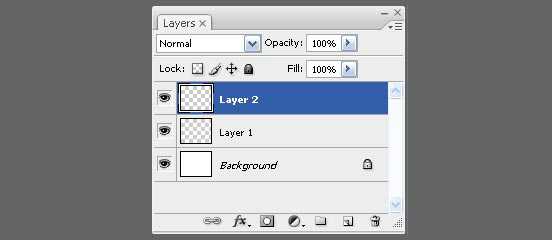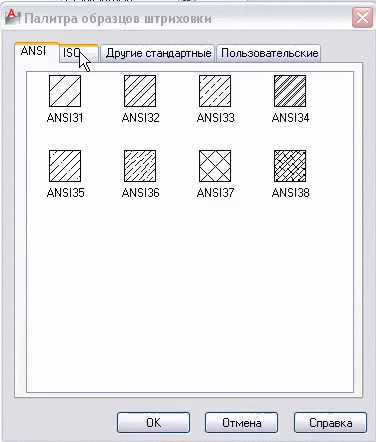Мы принимаем к оплате:
«Подарочный сертификат» от нашего Учебного Центра – это лучший подарок для тех, кто Вам дорог! Оплате обучение и подарите Вашим родным и близким обучение по любому из курсов!!!
«Сертификат на повторное обучение» дает возможность повторно пройти обучение в нашем Учебном Центре со скидкой 1000 рублей!
А также:
Глаза демона в фотошопе как сделать
Как можно сделать чёрные глаза на фото словно у демона из сериала?
Доброго всем дня, мои дорогие друзья. Как ваше настроение? Пятничное? У меня тоже! Вы смотрели сериал «Сверхъестественное»? Я помню раньше смотрел, но после сезона шестого он мне дико наскучил. Ну да ладно. Речь не об этом. Просто вспомнилось, как в этом сериале изображали демонов. Они вселялись в людей, после чего у них становились абсолютно черные глаза.
А еще мне вспомнилась песня, которая была хитом 2005 года (если я не ошибаюсь). Помните «Черные глаза, вспоминаю, умираю...». Ох, тогда он звучала отовсюду. Ну да ладно. Что-то я отклонился от темы. В общем мне понравилась такая фишка и стало интересно как сделать черные глаза на фото, чтобы было похоже на демона из сериала. Сегодня моим подопытным кроликом станет вот эта вот девушка.

- Откройте вашу фотографию (или любую другую в фотошопе) и создайте новый слой (назовите его как-нибудь «Белки глаз»).
- Теперь возьмите инструмент кисть и выберите черный цвет. Заодно сделайте ее чуточку помягче, например 85%. Ну и надо бы увеличить масштаб, чтобы глазик наш стал больше и его легче было бы закрашивать.
- Теперь аккуратно, меняя размеры кисти, закрашивайте левый глаз, а потом правый. Сделайте так, чтобы всё было закрашено. Отлично. Можете облегчить весь процесс. Для этого выделите область глаза любым инструментом выделения, например «Лассо», а потом с помощью заливки закрасьте все черным цветом.

- Теперь у нас есть «Очи черные», но оно выглядит как-то неестественно, вам не кажется? Чтобы сделать его более естественным, нам нужно создать новый слой и назвать его «Блики».
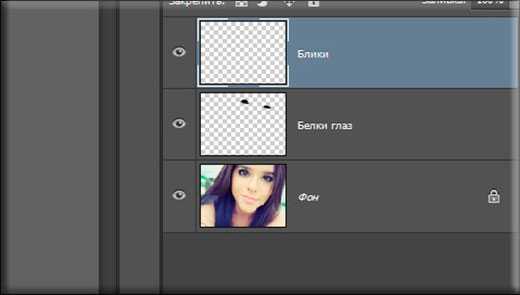
- После этого, находясь на этом слое, выбираем белый цвет кисти и ставим ей небольшой размер и ставим жесткость на 0%. Этой кистью ставим белые точки или небольшие полосочки где-нибудь вверху глазика.
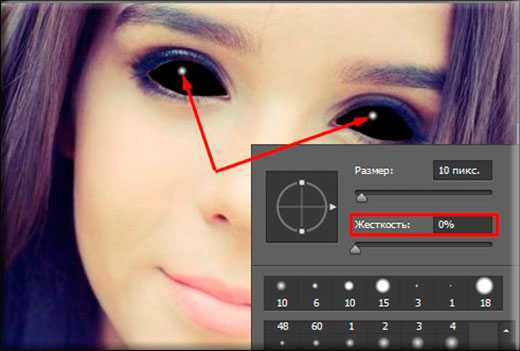
- Далее заходим в свободное трансформирование (CTRL+T) и меняем форму нашего белого блика, если это необходимо (но тогда каждый блик нужно будет делать на отдельном слое). А если необходимости нет, то можете оставить как есть.
- Ну как? Теперь смотрится гораздо лучше? Думаю да, но это еще не всё. Давайте его слегка размоем. Для этого пойдем в «Фильтры» — «Размытие» — «Размытие по Гауссу» и слегка сместим ползунок вправо. Буквально на 1. Отлично.
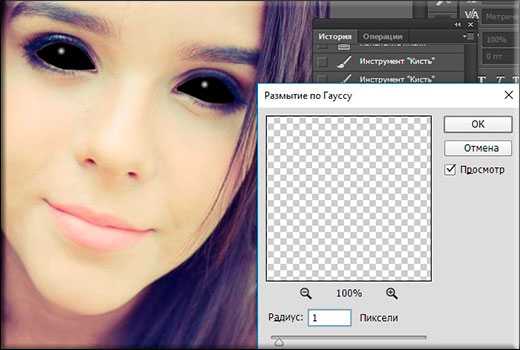
- Теперь придадим еще немного объемности. Для этого создаем новый слой и снова берем белую кисть, только размер ставим побольше, где нибудь в полглаза в высоту. И ставьте эту точку в районе нашей гляделки, только под предыдущим белым бликом, можно чуть правее.

- После этого, не сходя с этого слоя, идем в знакомые «Фильтры» — «Размытие» — «Размытие по Гауссу», и ставим его в районе 9. А непрозрачность слоя тем временем понижаем где-нибудь до 80%.
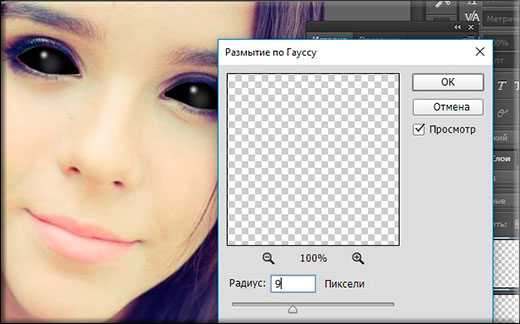
- Ну и напоследок можно взять черную кисть, при этом поставив ей непрозрачность 25-30% и небольшой размер (буквально 5-6 пикселей). Ну а дальше нужно обвести область вокруг обоих глаз. Это будет смотреться гораздо естественнее при черных белках.
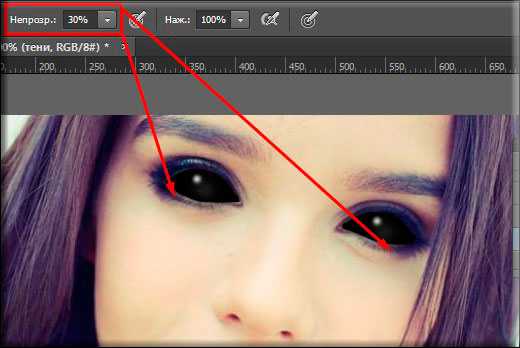
Так же круче? Правильно я говорю? Правильно). Ну вот и смотрим, что у нас в итоге получилось. По-моему круто. Теперь вы можете

Если у вас возникнут какие-нибудь трудности, то специально для вас я подготовил этот урок в формате видео. Думаю, что так будет понятнее.
Если вам нравится то, что можно делать в фотошопе, но вы пока еще не умеете им пользоваться, то рекомендую вам посмотреть отличный видеокурс, благодаря которому вы научитесь пользоваться фотошопом буквально за пару-тройку недель и сможете сами запросто редактировать и обрабатывать изображения. Курс действительно мощный. Очень рекомендую.
Ну вот вроде бы и всё. Я надеюсь, что мой урок вам понравился и вы не забудете подписаться на обновления моего блога, чтобы не упустить свежие уроки по фотошопу и другим темам. Увидимся с вами в других статьях. Удачи вам. Пока-пока!
С уважением, Дмитрий Костин.
Как сделать глаза демона в фотошопе
Предлагаю усовершенствовать свои навыки рисования в фотошопе путем создания очень интересного эффекта – черных глаз. Или глаз демона. Как вам больше нравится. Методов, позволяющих добиться этого эффекта очень много. Но мне нравится этот. Больше свободы творчества. И выглядит максимально естественно, если можно так выразиться в этом случае.
Как вы, наверное, уже поняли, далеко не все зависит от вас. Выбор исходного фото крайне важен. От него зависит результат работы, потому не пожалуйте времени на выбор исходника.
Я решила остановиться на фото Меган Фокс. Во-первых, эта девушка обладает какой-то демонической красотой и эффект черных глаз на ее фото не будет выглядеть неуместно. Во-вторых, подходящее выражение лица. Согласитесь, для этих целей то, что надо. Ну а в третьих – высокое качество фото, что нам на руку. И нам гораздо проще и результат работы будет максимально эффектным.

Открываем фотографию и создаем новый слой. Нам нужна кисть черного цвета. Важно подобрать форму и диаметр. Форма нам нужна мягкая, круглая. Диаметр – 6-12 пикселей на изображение 1920 х 1200. Зажимаем клавишу shiht и делаем клики, повторяющие форму глаза.
Дабы работалось мне комфортнее, я увеличила размер изображения.

Так и обводим весь глаз. Середину закрашиваем тоже.

Как видите, полоса слизистой слишком светлая. Нам следует ее сделать несколько темнее. Глаз у нас темный, потому, настолько ярких бликов быть попросту не должно. Нажимаем ctrl+j. Создаем новый слой. Опять же берем мягкую кисть маленького размера. Используем темно-коричневый цвет. В моем случае это #38232a. И проводим по слизистой линию. Цепляем уголок глаза.

И понимаем прозрачность этого слоя до 30%.
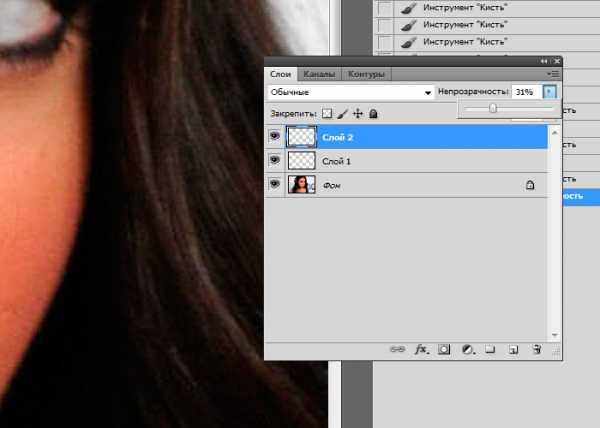
А теперь будем рисовать блики. Создаем новый слой. Берем белую мягкую кисть небольшого диаметра и делаем клик по глазу.
Нажимаем ctrl+t. Тянем за уголок появившейся рамки. И сжимаем его по горизонтали.
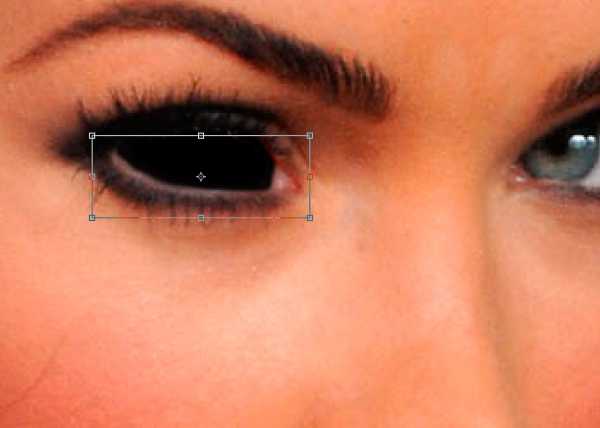

Закрашиваем черным цветом следующий глаз. Блики просто копируем. Выделяем нужные слои в окне, зажав клавишу shift. Кликаем по ним правой клавишей мыши. Из списка команд выбираем «дублировать». И перетаскиваем нужные слои на следующий глаз. Расположить их следует ближе в переносице.
Мне не нравится переход от черного цвета к уголку глаза. Уж слишком он контрастный получился. Как-то неправдоподобно. Давайте сделаем переход более мягким. Для этого нам следует создать новый слой. Выбираем мягкую кисть маленького диаметра. Цвет #31211f.
Настройки кисти задаем следующие:
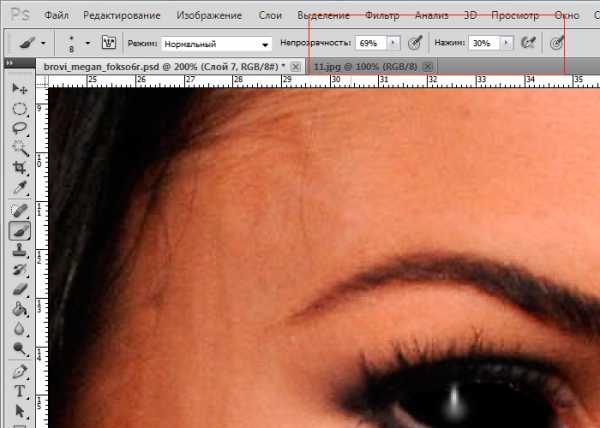
Делаем по нескольку кликов в каждом уголке глаза. Полупрозрачная кисть поможет сделать нам их чуть размытыми.

Вот и одарили мы Меган Фокс черными демоническими глазами, попутно разобравшись с созданием слоев и настройкой кистей. Даже с помощью таких простейших функций можно создать действительно правдоподобный эффект.
Как сделать глаза как у демона

Как сделать глаза как у демона? Этот вопрос особенно интересен всем поклонникам сериала «Сверхъестественное». Если вы мечтаете получить ответ на вопрос, как сделать глаза как у демона, то эта статья точно для вас!
Давайте поэтапно разберемся с тем, как сделать глаза как у демона. Конечно же, в реале это сделать очень трудно. Однако, в фотошопе, а также в программах-редакторах видео это можно попробовать сделать. Таким образом, вам будет представлена инструкция того, как сделать глаза как у демона.
Черные глаза демона многих будут удивлять. Поэтому следует разобраться с вопросом, как сделать глаза как у демона? Эту технику можно с легкостью изучить. Во-первых, в открытой фотографии вам необходимо будет создать новый слой (это делается путем использования комбинаций клавиш: Shift+Ctrl+N).
Дальше как сделать глаза как у демона? Используя любой удобный для вас способ нужно выделить глаза по контуру белка. К примеру, можно использовать перо. После этого нужно преобразовать его выделение. Затем полученное выделение необходимо залить черным цветом, снять его (с помощью Ctrl+D). В принципе, можно просто закрасить твердой кистью без каких-либо выделений. Это уже кому как удобно.
 Как сделать глаза как у демона
Как сделать глаза как у демона Как сделать глаза как у демона дальше? Все огрехи можно аккуратно поправить ластиком, кистью. Дальше необходимо накладывать стиль слоя. Это поможет вписать края, а также придать глазам блеск и объем. Это сделать можно так: открыть Layer Style (то есть стиль слоя). Дальше нужно два раза кликнуть на иконке слоя с глазами. Она находится в панели слоев. Можно, в принципе, немного поэкспериментировать с разными слоями.
Как сделать глаза как у демона? В принципе, вы понимаете, что нужно, чтобы все глазницы заполнены были чернотой. При этом глаза должны быть объемными. Точно как настоящие глазные яблоки.
 Как сделать глаза как у демона
Как сделать глаза как у демона Все, кто задаются вопросом, как сделать глаза как у демона, думают, что это все очень сложно делается. Но на самом деле, все не так уж и сложно. На практике все это выглядит легко. Можно даже воспользоваться специальной программой, которая называется Moovieстрой. Она также поможет вам разобраться с тем, как сделать глаза как у демона. Эта программа состоит из очень полезных рубрик типа: техника, съемка, разные идеи для фильмов, а также реквизит, общие советы, монтаж. С помощью этой программы также можно окрасить глаза в черный цвет и сделать их как у демона.